CAD中二维模型空间设计工具栏提示颜色怎么设置?
CAD是自动计算机辅助设计软件,能够进行二维制图和三维图纸设计,软件无需我们懂得编程就能够自动制图,因此越来越多的朋友想学习和使用软件。CAD设计图纸的时候,需要使用很多工具,今天小编就来为大家介绍CAD二维模型空间设计工具栏提示颜色设置的方法,需要的朋友可以参考一下。
1.首先,打开中望CAD软件,点击上方功能区【工具】——【选项】。
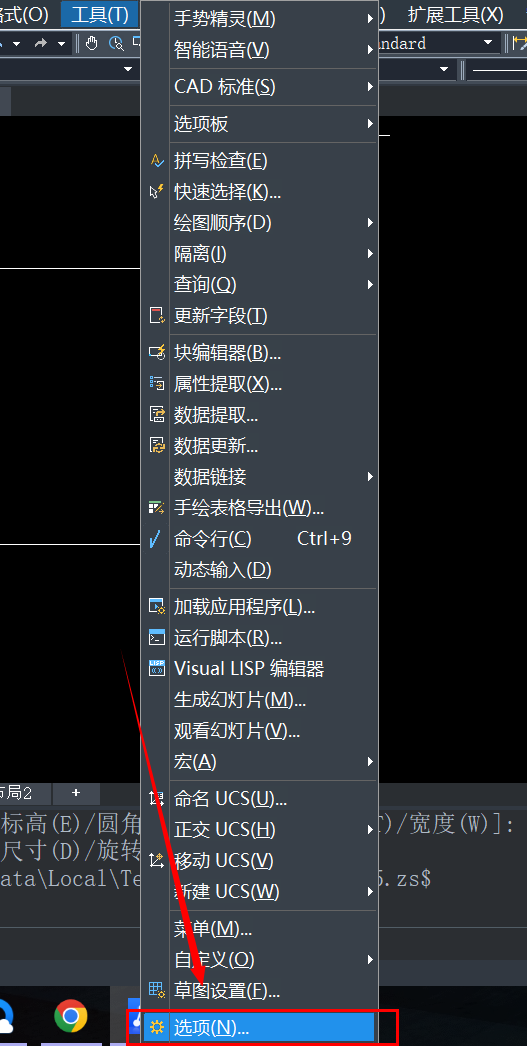
2.在弹出对话框中选择【显示】一栏,点击下方【颜色】。
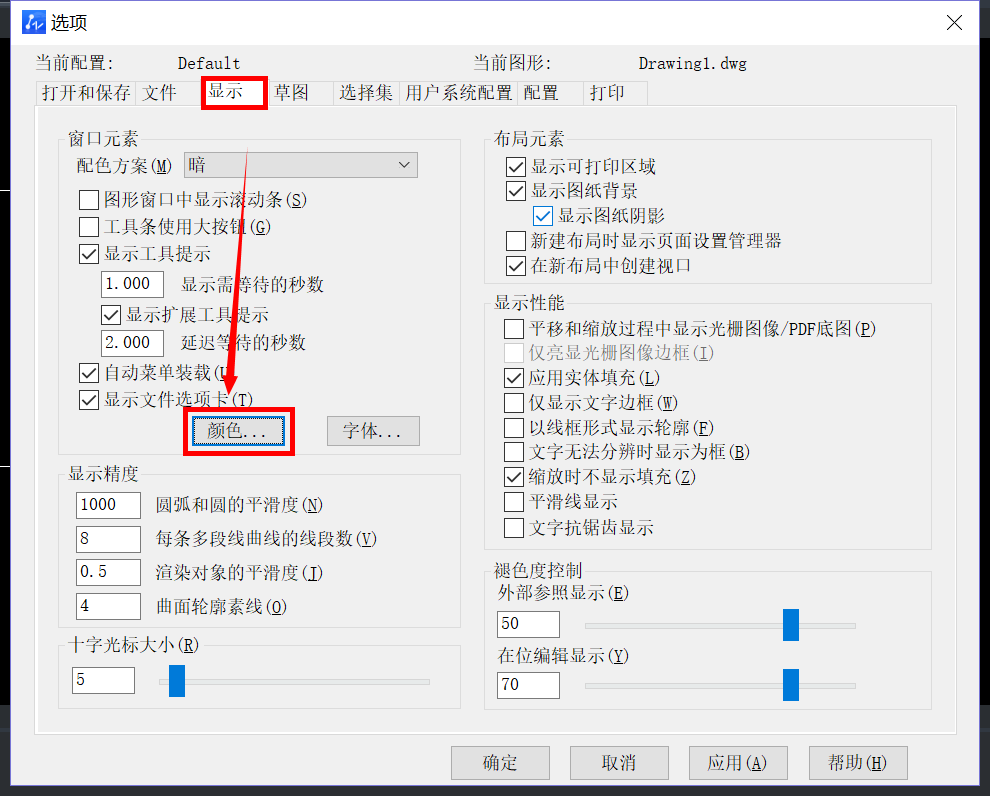
3.接着,弹出【图形窗口颜色】,选择【二维模型空间】——【设计工具提示】——需要的颜色样式,最后点击应用并关闭。
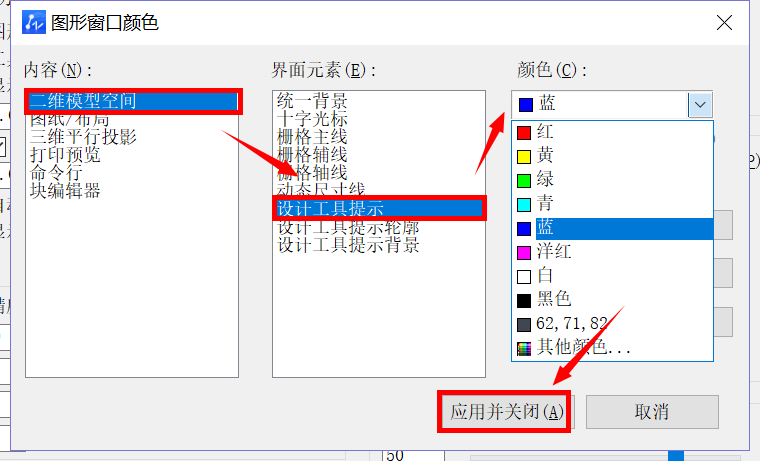
关于CAD中设置二维模型空间设计工具提示颜色的内容分享就到这里啦,喜欢的小伙伴记得持续关注中望CAD官网,小编将为大家带来更多丰富精彩的教程内容,不要错过了哦。
推荐阅读:三维CAD
推荐阅读:CAD软件
·定档6.27!中望2024年度产品发布会将在广州举行,诚邀预约观看直播2024-06-17
·中望软件“出海”20年:代表中国工软征战世界2024-04-30
·2024中望教育渠道合作伙伴大会成功举办,开启工软人才培养新征程2024-03-29
·中望将亮相2024汉诺威工业博览会,让世界看见中国工业2024-03-21
·中望携手鸿蒙生态,共创国产工业软件生态新格局2024-03-21
·中国厂商第一!IDC权威发布:中望软件领跑国产CAD软件市场2024-03-20
·荣耀封顶!中望软件总部大厦即将载梦启航2024-02-02
·加码安全:中望信创引领自然资源行业技术创新与方案升级2024-01-03
·玩趣3D:如何应用中望3D,快速设计基站天线传动螺杆?2022-02-10
·趣玩3D:使用中望3D设计车顶帐篷,为户外休闲增添新装备2021-11-25
·现代与历史的碰撞:阿根廷学生应用中望3D,技术重现达·芬奇“飞碟”坦克原型2021-09-26
·我的珠宝人生:西班牙设计师用中望3D设计华美珠宝2021-09-26
·9个小妙招,切换至中望CAD竟可以如此顺畅快速 2021-09-06
·原来插头是这样设计的,看完你学会了吗?2021-09-06
·玩趣3D:如何使用中望3D设计光学反光碗2021-09-01
·玩趣3D:如何巧用中望3D 2022新功能,设计专属相机?2021-08-10
·CAD绘制小米logo2022-08-30
· CAD如何分解表格中的线条?2022-02-28
·CAD如何设置图形单位2016-07-08
·CAD图块的概念和相关操作2021-05-07
·CAD中如何使用环形阵列2020-07-27
·CAD工作空间设置2015-11-30
·CAD中的语音文件快速删除2023-08-09
·CAD字段命令Field的使用2021-06-11














